Advarsel: Denne operasjonen utfører sletting og endring av partisjonstabeller og formatering av disk noe som kan ved feil bruk føre til at du sletter data du ikke ønsker å slette. Ikke følg denne oppskriften hvis du ikke føler deg komfortabel med behandling av disker, partisjoner og formatering av disse!
Du trenger:
- USB drive på minst 4GB
- Windows 8 installasjonsmedium DVD eller ISO fil
Hvis du har installasjonsmedium bare som ISO, noe du sannsynligvis har, må du ha programvare for å montere ISO fil. Du kan f.eks. bruke “Virtual Clone Drive” [link].
Gjør klar USB drive:
- Skriv inn “cmd” i søkefeltet på startmenyen, høyreklikk på cmd.exe og velg “Kjør som Administrator”
- Kjør “diskpart”
- Kjør “LIST DISK” for å finn USB drive du skal bruke for installasjon.
- Kjør “SELECT DISK #” hvor # er nummer på din USB drive, bruk størrelse på disk her for å skille mellom de forskjellige diskene i din PC.
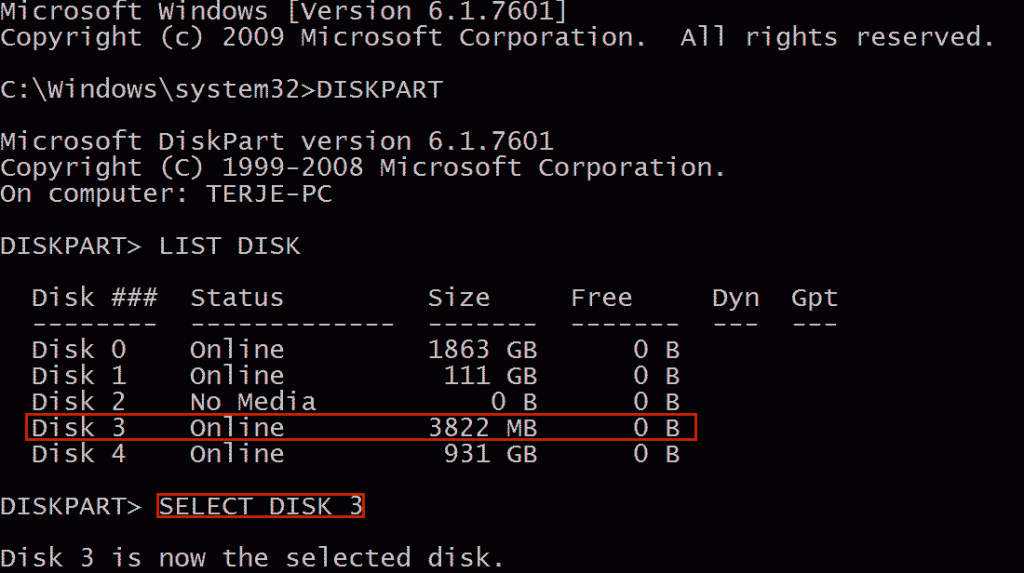
- Kjør “CLEAN” (NB! Dette vil slette partisjonstabeller på valgt disk!)
- Kjør “CREATE PARTITION PRIMARY”
- Kjør “SELECT PARTITION 1”
- Kjør “ACTIVE”
- Kjør “FORMAT FS=NTFS QUICK”
- Kjør “ASSIGN”
- Kjør “EXIT”
- Monter ISO image eller sett inn DVD med Windows 8 installasjonsfiler
- Fortsatt i command prompt, skriv “D:” hvor D: er stasjon hvor Windows 8 installasjonsfiler ligger
- Kjør “CD BOOT”
- Kjør “BOOTSECT.EXE /NT60 H:” hvor H: er stasjonsbokstav din USB drive har fått tilordnet
- Kopier alt innhold fra Windows 8 installasjonsmedium til din USB drive
USB drive kan nå brukes for installasjon av Windows 8! Lykke til.